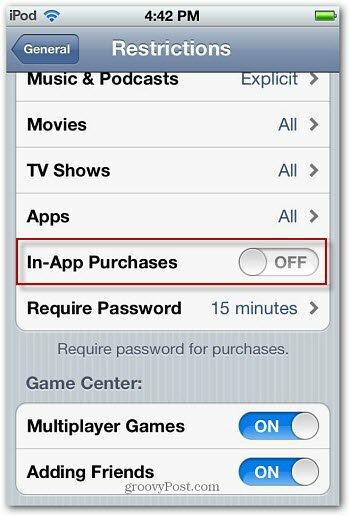Uma das coisas legais que você pode fazer com os "Aplicativos Modernos" do Windows 8 - anteriormente chamado de Metro - é personalizá-los para exibir as informações desejadas. Veja como personalizar os aplicativos Notícias, Meteorologia, Finanças e Esportes.
Uma das coisas legais que você pode fazer com os "Aplicativos Modernos" do Windows 8 - anteriormente chamado de Metro - é personalizá-los para exibir as informações desejadas. Veja como personalizar os aplicativos Notícias, Meteorologia, Finanças e Esportes.
Inicie o aplicativo que você deseja personalizar na tela Iniciar do Windows 8. Aqui estou começando com Notícias. Clique com o botão direito na tela ou, se você estiver usando um tablet, deslize de cima para baixo na tela. Em seguida, selecione as partes do aplicativo que você deseja personalizar. Aqui estou escolhendo Minhas Notícias.
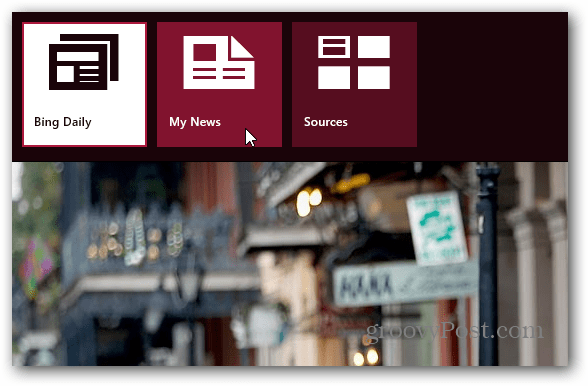
Role para a direita e selecione Adicionar uma seção.
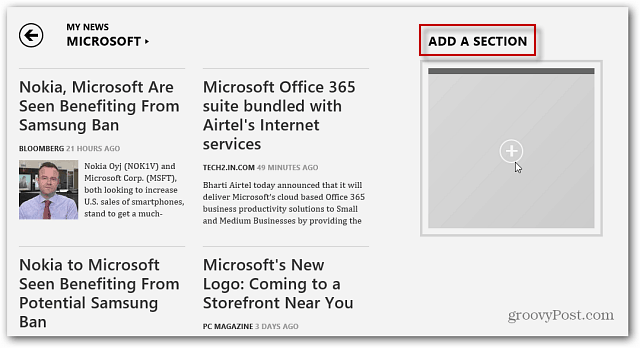
Agora você pode adicionar praticamente qualquer tópico como uma seção ao feed de notícias. Você pode adicionar uma seção tão ampla ou específica que esteja disponível.
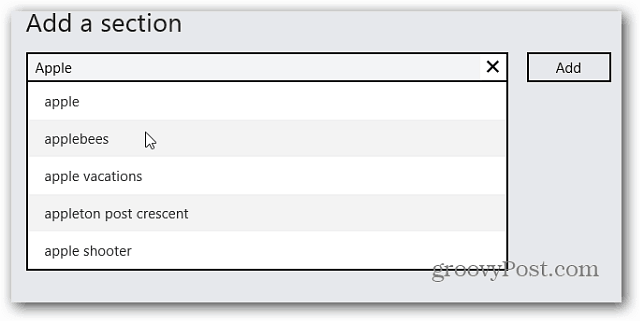
Depois de adicionar uma seção, ela será exibida no aplicativo Notícias.
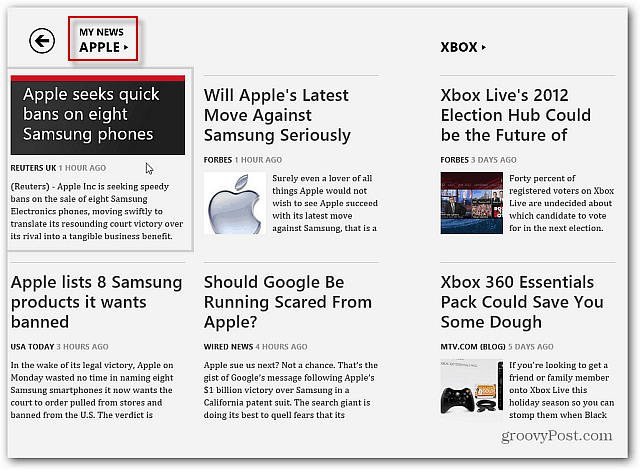
Ou você pode adicionar fontes diferentes para várias categorias ao aplicativo Notícias.
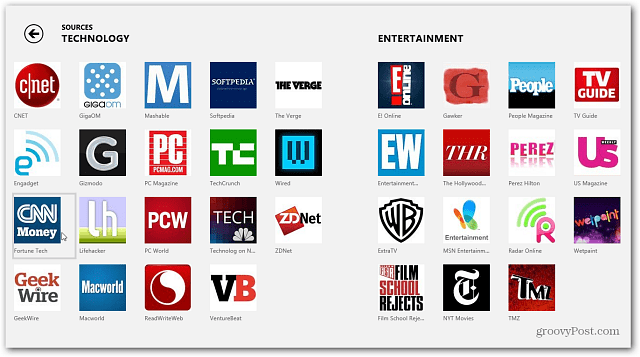
Esportes, Finanças e Clima funcionam da mesma maneira, com diferentes tipos de personalizações que você pode fazer em cada uma. Para encontrar o que está disponível, basta clicar com o botão direito ou deslizar para baixo na tela. Aqui estão as personalizações disponíveis para esportes.
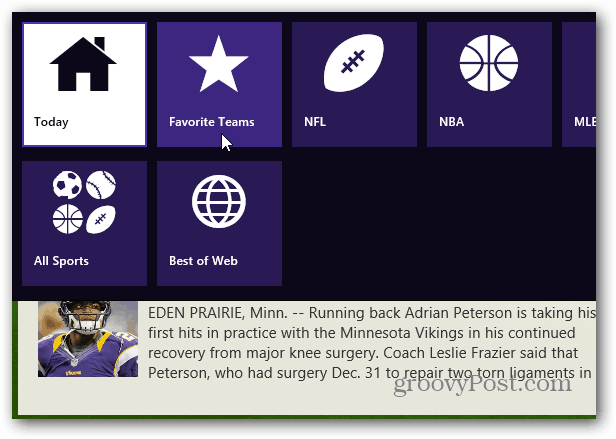
O mais interessante é que você pode pesquisar as notícias de esportes apenas para seus times favoritos.
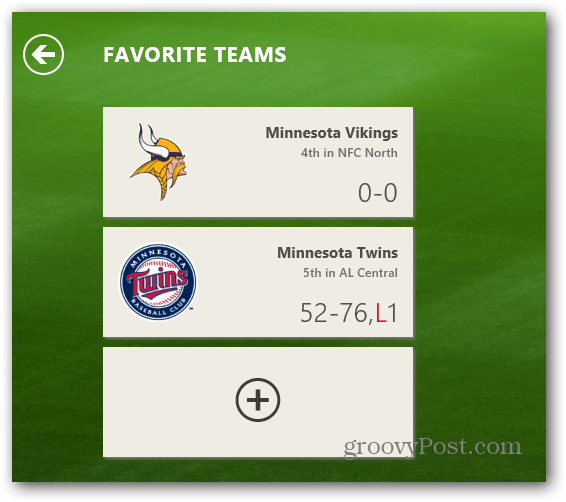
Ou com o Weather, você pode adicionar locais diferentes.
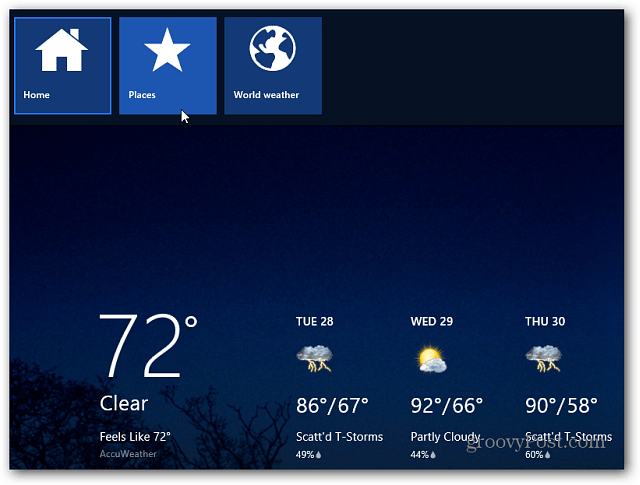
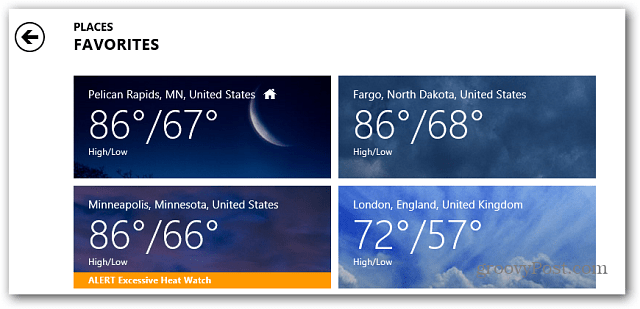
Ou você pode verificar as condições climáticas atuais de todo o mundo.
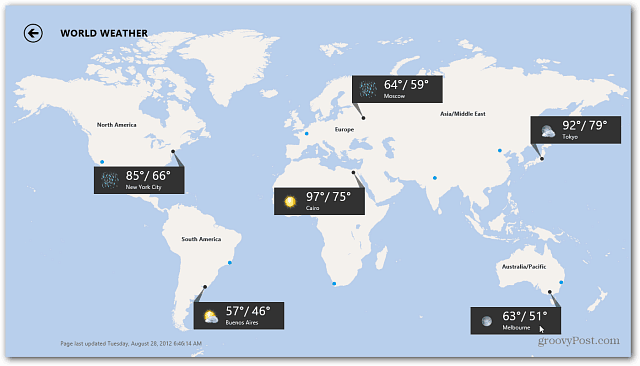
Veja um exemplo dos tipos de personalizações que você pode adicionar ao aplicativo Finance. Prático, se você deseja adicionar determinadas ações à sua lista de observação.
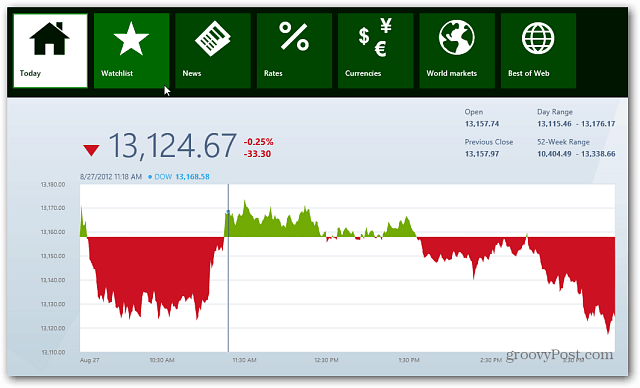
Este é apenas um exemplo de personalizações que você pode fazer com os aplicativos padrão do Windows 8. Brinque com eles e você terá acesso rápido às informações importantes que precisa.